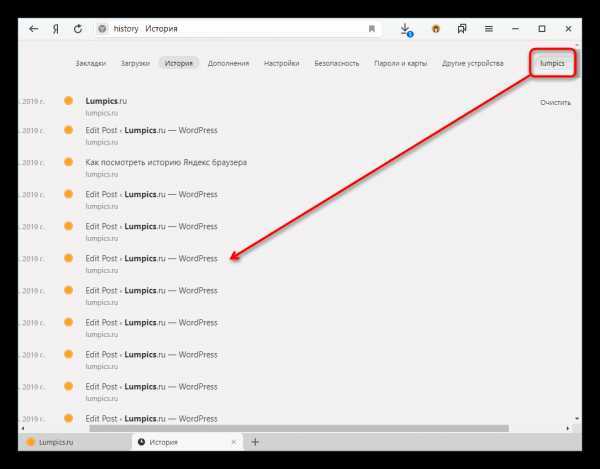где хранится, способ ее отключить
Содержание
- Управление историей на компьютере
- Можно ли деактивировать журнал?
- Пользование журналом на мобильном устройстве
История в браузере имеет вид журнала, в котором фиксируются события веб-сёрфинга: какую веб-страничку пользователь открывал, какие файлы загружал и т.д. Эта опция незаменима, когда нужно быстро найти интересующий URL, который запрашивал пользователь в текущей интернет-сессии. Или, например, проконтролировать действия ребёнка в интернете (что запрашивал в поисковике, куда переходил).
Из этой статьи вы узнаете, как посмотреть историю в Яндекс браузере различными способами, как убрать все данные в ней и отдельную запись, а также как активировать режим, позволяющий не сохранять ссылки посещённых страниц.
Управление историей на компьютере
Просмотр
Открыть историю в Яндексе можно следующими способами:
Способ №1: быстрый доступ к последним записям на текущей вкладке
Чтобы открыть историю на открытой вкладке, наведите курсор на кнопку «стрелочку влево» (она находится по левую сторону от адресной строки). Затем нажмите левую кнопку мыши и удерживайте её до тех пор, пока не появится список.
Затем нажмите левую кнопку мыши и удерживайте её до тех пор, пока не появится список.
В нём отображаются максимум 12 последних записей. Чтобы посмотреть все URL, нажмите внизу выпавшей панели «Показать всю историю».
Способ №2: в меню
- Кликните кнопку «три полоски» вверху справа.
- В меню Яндекс браузера наведите курсор на раздел «История».
- В появившейся панели снова кликните «История» (здесь также хранятся и отображаются ссылки на последние посещённые страницы).
Способ №3: на вкладке настроек
Если вы не знаете, где хранится журнал, на странице опций, сделайте следующее:
1. Откройте меню. Кликните пункт «Настройки».
2. В верхнем горизонтальном меню щёлкните соответствующий пункт, и откроется страница, на которой находится история (веб-сайты, которые вы открывали).
Способ №4: использование «горячих» клавиш
Чтобы быстро зайти в журнал, зажмите вместе клавиши «CTRL» и «H». Если вдруг забудете эту комбинацию, её можно подсмотреть в подменю «История».
Очистка
Выборочная
1. Чтобы стереть запись, в списке наведите на неё курсор. В появившемся окошке установите флажок.
2. Тоже самое нужно сделать и с другими URL, от которых хотите избавиться.
3. Чтобы очистить выборочно журнал, над списком нажмите команду «Удалить выбранные элементы».
4. Подтвердите действие в сообщении с запросом: клацните «Удалить».
Удаление всех данных
1. На вкладке с журналом, в правой её части, клацните «Очистить историю».
Или нажмите клавиши — «Ctrl + Shift + Del».
2. Задайте за какой временной период нужно удалить ссылки. Если нужно убрать все записи, установите значение «за всё время».
3. Нажмите «Очистить… ».
Внимание! После того как вы удалили URL, восстановить их нельзя.
Поиск
Если вы хотите просмотреть все открытые ранее страницы с какого-либо конкретного сайта:
1. Наведите на одну из записей в журнале с URL интересующего домена.
2. Кликните появившийся значок «треугольник».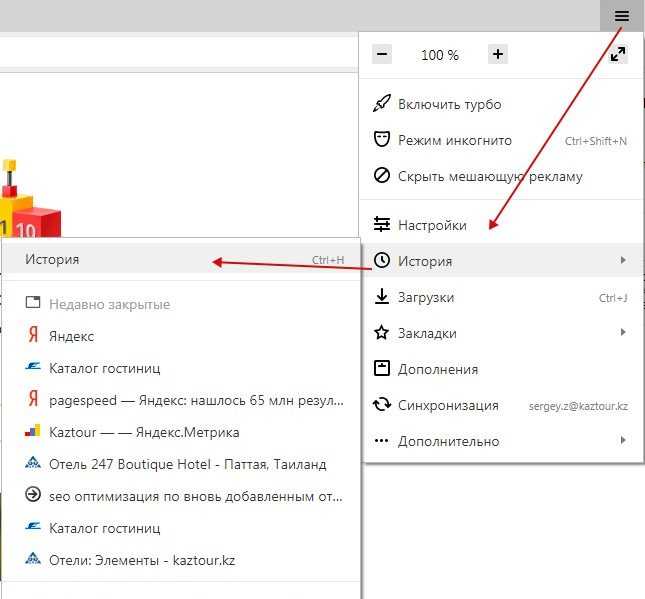
3. В мини-панели клацните «Ещё с того же сайта».
Чтобы быстро найти записи во всём списке по конкретному запросу, воспользуйтесь поисковой строкой вверху справа в разделе «История».
Можно ли деактивировать журнал?
Опции, позволяющей явно отключить сохранение истории, в браузере Яндекс нет. Но вы можете воспользоваться специальным режимом «Инкогнито» для приватного веб-сёрфинга, который не оставляет следов посещения веб-ресурсов и, соответственно, ссылок в журнале.
Давайте рассмотрим, как отключить историю в Яндекс браузере при помощи этой опции.
Активируется «Инкогнито» двумя способами:
1. Кликнуть: Меню → Режим инкогнито.
2. Нажать клавиши «Ctrl + Shift + N».
При включенном режиме возле кнопки меню появится значок «очки».
Пользование журналом на мобильном устройстве
(на примере платформы Андроид)
В версии Яндекса на мобильном телефоне, планшете, управление историей несколько отличается.
Просмотр
1. Откройте вкладку в браузере.
Откройте вкладку в браузере.
2. В боковой панели (слева) тапните кнопку «циферблат».
Выборочное удаление
1. В открывшемся списке удерживайте палец на записи, которую нужно убрать.
2. В перечне команд выберите «Удалить».
Полная очистка
1. Коснитесь пальцем в окне веб-навигатора кнопки «три точки».
2. В меню тапните «Настройки».
3. В подразделе «Конфиденциальность» запустите команду «Очистить данные».
4. В списке элементов отметьте «История» и нажмите «Очистить… ».
Пользуйтесь журналом Яндекс на ПК и мобильных, он помогает отыскать интересные статьи, веб-ресурсы, которые вы потеряли из виду в ходе онлайн-сессии. Но не забывайте его периодически очищать, чтобы «не замусоривать» память компьютера ненужными данными и не давать возможности некоторым сайтам «ознакамливаться» с открытыми ранее страницами в браузере.
История Яндекс.Браузера на телефоне с Android (просмотр, очистка, восстановление)
Автор Сергей Почекутов На чтение 4 мин Опубликовано
Обновлено
История Яндекс Браузера в телефоне содержит информацию обо всех страницах в Интернете, которые вы открывали через этот обозреватель. Её можно просматривать, использовать для навигации по ранее посещённым сайтам, а также чистить от записей, чтобы никто не мог отследить вашу сетевую активность.
Содержание
- Что такое история браузера
- Удаление истории
- Восстановление истории
Что такое история браузера
Все веб-страницы, когда-либо открытые в Яндекс.Браузере, сохраняются в его истории. История доступна для просмотра на отдельной вкладке приложения и представлена в виде журнала.
Чтобы открыть Историю:
- Запустите Яндекс.Браузер.
- На стартовом экране нажмите на кнопку “сэндвич” в виде трёх горизонтальных полос. Она находится в правой части поисковой строки и вызывает дополнительное меню.
- Нажмите на значок в виде часов.

Сохранённые записи “Истории” разделены по дням. Вы можете перейти к любой дате и посмотреть, какие сайты посещали в этот день. Возле каждой записи указано время ее создания.
Функции поиска записей в истории в мобильной версии браузера, к сожалению, нет. Такая возможность есть только на компьютере. Чтобы найти ранее посещенный сайт на смартфоне или планшете, приходится листать и просматривать весь журнал.
В журнале истории сохранены все адреса сайтов, которые вы открывали в браузере с момента его установки. Единственное исключение — страницы, просмотренные в режиме инкогнито. Сведения о них не сохраняются вообще, как будто вы никогда на них не заходили.
Режим инкогнито — удобный инструмент обеспечения конфиденциальности. Чтобы открыть веб-сайт без сохранения записи в истории, сделайте следующее:
- Нажмите на кнопку с тремя точками в поисковой строке.
- Выберите в меню пункт «Инкогнито вкладка».
- Перейдите на нужную страницу.
После посещения страницы можете открыть историю и убедиться, что в ней не сохранилось сведений о вашей сетевой активности.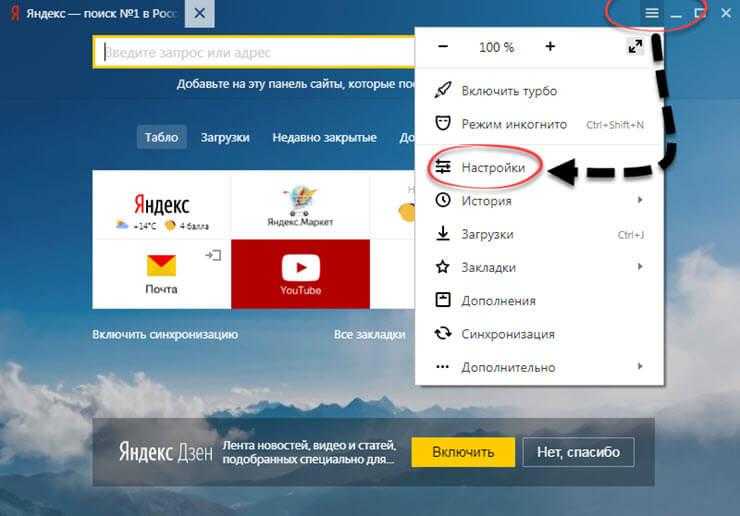
Удаление истории
Журнал посещений Yandex Browser позволяет удалять записи как полностью, так и частично.
Чтобы удалить все записи:
- Откройте «Историю», как это показано выше.
- Нажмите на любую запись и держите палец до появления контекстного меню.
- Выберите опцию «Очистить историю».
- Подтвердите удаление.
В этом же контекстном меню есть пункт «Удалить». Он стирает из журнала информацию о конкретной странице — той, на которую вы нажали. Из истории убирается ее название, адрес и время посещения.
В Яндекс.Браузере есть ещё один способ удаления истории, который позволяет заодно стереть другие данные обозревателя. Мы рассматривали его подробно в статье, как очистить браузер на Android. Повторим основные этапы:
- Нажмите на кнопку с тремя точками в поисковой строке, чтобы вызвать меню управления браузером.
- Перейдите в «Настройки».
- Пролистните экран до раздела «Конфиденциальность».
- Нажмите «Очистить данные».

- Убедитесь, что пункт «История» отмечен. Выберите другие данные, которые нужно стереть из браузера.
- Нажмите «Очистить данные».
- Подтвердите удаление.
Кстати, если вы не пользуетесь функцией восстановления данных из истории, то ее отключение избавит вас от необходимости периодически чистить журнал или создавать вкладки в режиме инкогнито. Какие бы сайты вы ни посещали, в истории не останется никаких данных о них, как будто вы вообще не пользуетесь браузером.
Чтобы отключить сохранение истории:
- Откройте «Настройки», повторив шаги 1-2 предыдущей инструкции.
- Пролистните экран до раздела «Конфиденциальность».
- Найдите ползунок «Сохранять историю» и нажмите на него, чтобы перевести в положение «Выключено».
С этого момента история сохраняться не будет.
Восстановление истории
Удаление истории мобильного браузера, к сожалению, безвозвратно. Адекватных мер для ее восстановления нет. Не спасет даже просмотр кэша, потому что это данные полностью стираются из памяти устройства.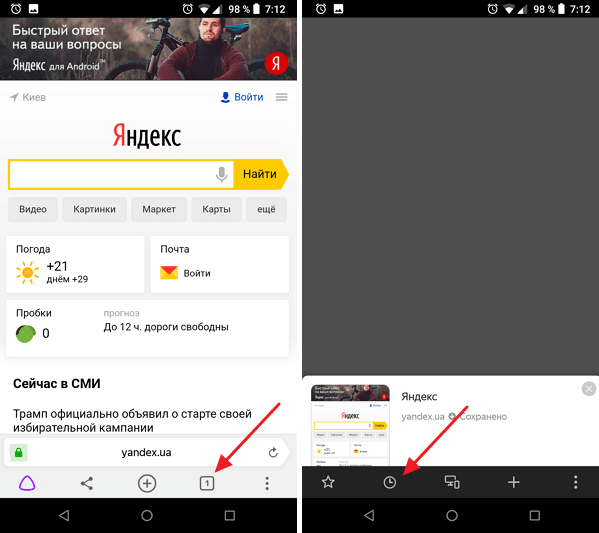
Но есть альтернатива сохранения истории — добавление важных страниц в закладки.
Как создать закладку веб-страницы в Яндекс.браузере
- Откройте страницу, информацию о которой необходимо сохранить.
- Вызовите главное меню браузера нажатием на кнопку с тремя точками на нижней панели.
- Выберите опцию «Добавить в закладки».
Вы можете сохранять закладки в стандартную библиотеку или создать новую коллекцию с уникальным именем.
Чтобы посмотреть список закладок, перейдите в то же меню, через которое вы открывали журнал посещений. Первая вкладка здесь — список сохранённых страниц. Это не история, куда записывается всё подряд, а избранные сайты, которые вы сохранили в памяти браузера. Функция ведения истории при этом может быть отключена, так как с созданием закладок она никак не связана.
История ClickHouse | ClickHouse Docs
ClickHouse изначально разрабатывался для поддержки Яндекс.Метрики, второй по величине платформы веб-аналитики в мире, и продолжает оставаться основным компонентом этой системы. Имея более 13 триллионов записей в базе данных и более 20 миллиардов событий ежедневно, ClickHouse позволяет создавать настраиваемые отчеты на лету непосредственно из неагрегированных данных. В этой статье кратко рассматриваются цели ClickHouse на ранних стадиях его разработки.
Имея более 13 триллионов записей в базе данных и более 20 миллиардов событий ежедневно, ClickHouse позволяет создавать настраиваемые отчеты на лету непосредственно из неагрегированных данных. В этой статье кратко рассматриваются цели ClickHouse на ранних стадиях его разработки.
Яндекс.Метрика на лету строит настраиваемые отчеты на основе обращений и сессий с произвольными сегментами, заданными пользователем. Для этого часто требуется создание сложных агрегатов, таких как количество уникальных пользователей. Новые данные для построения отчета поступают в режиме реального времени.
По состоянию на апрель 2014 года Яндекс.Метрика ежедневно отслеживала около 12 миллиардов событий (просмотров страниц и кликов). Все эти события должны быть сохранены для создания пользовательских отчетов. Один запрос может потребовать сканирования миллионов строк за несколько сотен миллисекунд или сотен миллионов строк всего за несколько секунд.
Использование в Яндекс.Метрике и других сервисах Яндекса
ClickHouse служит нескольким целям в Яндекс.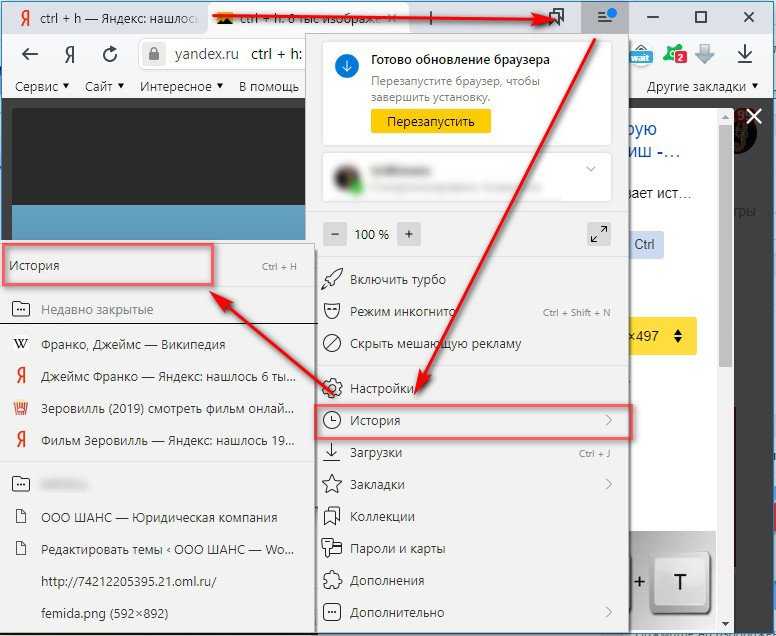 Метрике.
Метрике.
Его основная задача — построение отчетов в онлайн-режиме с использованием неагрегированных данных. Он использует кластер из 374 серверов, которые хранят более 20,3 трлн строк в базе данных. Объем сжатых данных составляет около 2 ПБ без учета дубликатов и реплик. Объем несжатых данных (в формате TSV) будет примерно 17 ПБ.
ClickHouse также играет ключевую роль в следующих процессах:
- Хранение данных для Session Replay из Яндекс.Метрики.
- Обработка промежуточных данных.
- Создание глобальных отчетов с помощью Analytics.
- Выполнение запросов на отладку движка Яндекс.Метрики.
- Анализ журналов из API и пользовательского интерфейса.
На сегодняшний день насчитывается несколько десятков установок ClickHouse в других сервисах и подразделениях Яндекса: поисковые вертикали, электронная коммерция, реклама, бизнес-аналитика, мобильная разработка, персональные услуги и другие.
Агрегированные и неагрегированные данные
Существует широко распространенное мнение, что для эффективного расчета статистики необходимо агрегировать данные, так как это уменьшает объем данных.
Но агрегация данных имеет множество ограничений:
- У вас должен быть предварительно определенный список необходимых отчетов.
- Пользователь не может создавать пользовательские отчеты.
- При агрегировании большого количества отдельных ключей объем данных почти не уменьшается, поэтому агрегирование бесполезно.
- Для большого количества отчетов слишком много вариантов агрегирования (комбинаторный взрыв).
- При агрегировании ключей большой кардинальности (таких как URL) объем данных уменьшается ненамного (менее чем в два раза).
- По этой причине объем данных с агрегированием может увеличиваться, а не уменьшаться.
- Пользователи не просматривают все отчеты, которые мы для них формируем. Большая часть этих расчетов бесполезна.
- Логическая целостность данных может быть нарушена для различных агрегаций.
Если мы ничего не агрегируем и работаем с неагрегированными данными, это может уменьшить объем вычислений.
Однако при агрегации значительная часть работы выводится в оффлайн и завершается относительно спокойно. Напротив, онлайн-расчеты требуют максимально быстрого расчета, поскольку пользователь ждет результата.
В Яндекс.Метрике есть специализированная система агрегации данных Metrage, которая использовалась для большинства отчетов.
Начиная с 2009 г.Яндекс.Метрика также использовала специализированную базу данных OLAP для неагрегированных данных под названием OLAPServer, которая ранее использовалась для конструктора отчетов.
OLAPServer хорошо работал для неагрегированных данных, но имел множество ограничений, которые не позволяли использовать его для всех отчетов по желанию. К ним относятся отсутствие поддержки типов данных (только числа) и невозможность постепенного обновления данных в режиме реального времени (это можно было сделать только путем ежедневной перезаписи данных). OLAPServer — это не СУБД, а специализированная БД.
Первоначальной целью ClickHouse было снять ограничения OLAPServer и решить проблему работы с неагрегированными данными для всех отчетов, но с годами она выросла в универсальную систему управления базами данных, подходящую для широкого круга аналитических задач.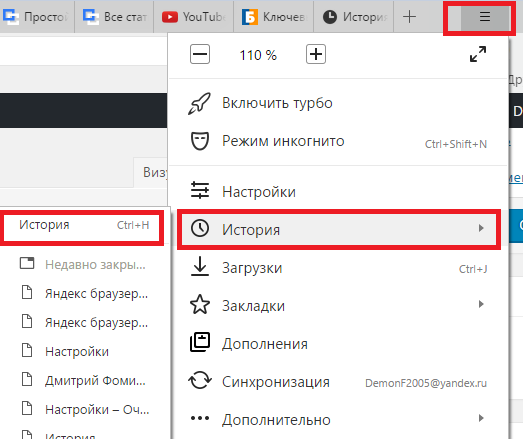
Яндекс Логотип и символ, значение, история, PNG, бренд
Логотип Яндекса PNG
Первый логотип Яндекса (1996 г.) был вдохновлен логотипом компании CompTek, в которой была создана поисковая система Яндекса. История эмблемы включает в себя как минимум пять обновлений.
Значение и история
Яндекс — поисковая система номер один в России, которая была создана в 1997 году. Программное обеспечение было разработано компанией CompTek, основанной в 1988 году. Крупнейший поисковик в русскоязычном сегменте сети Рамблер становится лидером Рунета.
Яндекс Сегодня — это огромная и авторитетная информационная компания, которая представляет собой поиск и экосистему, комплекс полезных интернет-сервисов. Основная аудитория платформы — Российская Федерация, Беларусь и Казахстан. Признанная одной из самых быстрорастущих корпораций в своей стране, как поисковая система по общему объему обрабатываемых запросов уступает только Google, Yahoo и Baidu.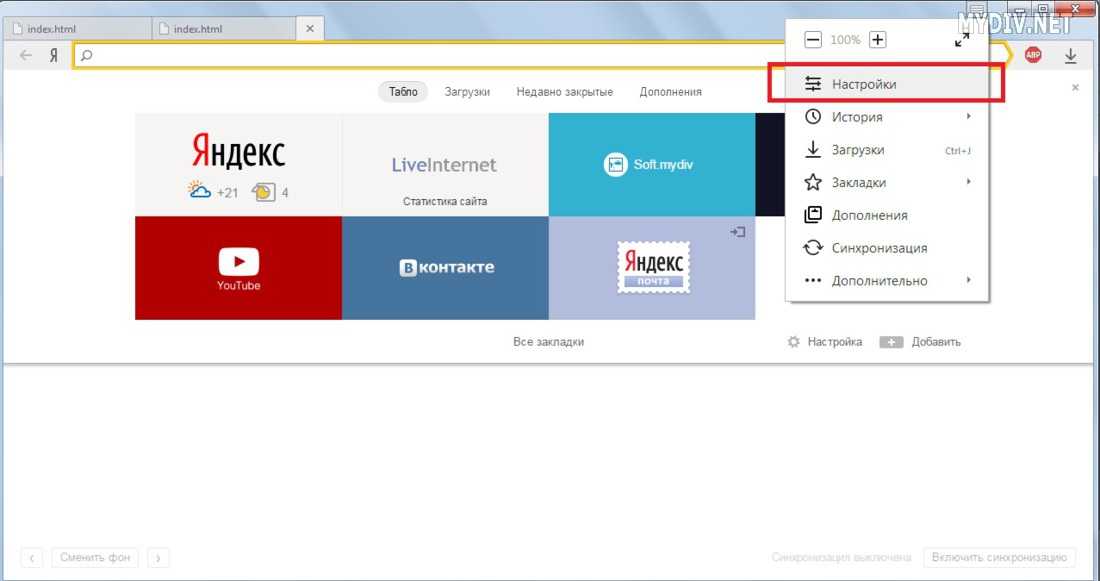
Что такое Яндекс?
Яндекс — российская интернет-корпорация номер один, которую часто сравнивают с Google. Компания, основанная в 2000 году, предоставляет своим пользователям поисковые системы, новостные ленты и почтовые сервисы.
1996 – 1997
Логотипы CompTek и Яндекса представляли собой прямоугольник с тонким черным контуром. Прямоугольник был разбит на две части. В левой части были видны черные буквы на белом фоне, а в правой — белые буквы на красном фоне.
В случае логотипа CompTek название компании было разбито на «Comp» и «TEK». В случае с Яндексом в первом поле была буква «я» («я») в кириллице, а во втором — буква «ndex» в латинице.
По сравнению с родительским логотипом у Яндекса более яркий оттенок красного. Буквы стали чуть тоньше.
Вы можете удивиться, почему в название поисковой системы включены буквы из двух разных алфавитов. Оказывается, изначально слово «Яндекс» было придумано как аббревиатура, означающая «еще один индексатор». Слово использовалось как название новой технологии и было дано латинскими буквами, потому что информация о ней сохранялась в компьютерный файл (а имя этого файла было «Яндекс»).
Слово использовалось как название новой технологии и было дано латинскими буквами, потому что информация о ней сохранялась в компьютерный файл (а имя этого файла было «Яндекс»).
Когда проект превратился в веб-поисковик, его создатели решили приблизить аббревиатуру к ее русским корням. Итак, первые буквы они написали кириллицей, которая используется в русском алфавите.
1997 – 1999
Новая эмблема была разработана в 1997 году дизайнерской фирмой Art. Студия Лебедева, которая с тех пор занимается эволюцией логотипа. Этот логотип использовался в момент официального запуска поисковой системы 23 сентября 19 г.97.
Этот сохранил двухкорпусную структуру. Теперь в дизайне появилась некоторая глубина: прямоугольник слева оказался немного ближе к читателю, а правый прямоугольник, казалось, сдвинулся назад. Красную пломбу удалили. Первые буквы были даны красным цветом, а остальная часть слова была черной. Буквы были жирными, «я» была немного крупнее остальных.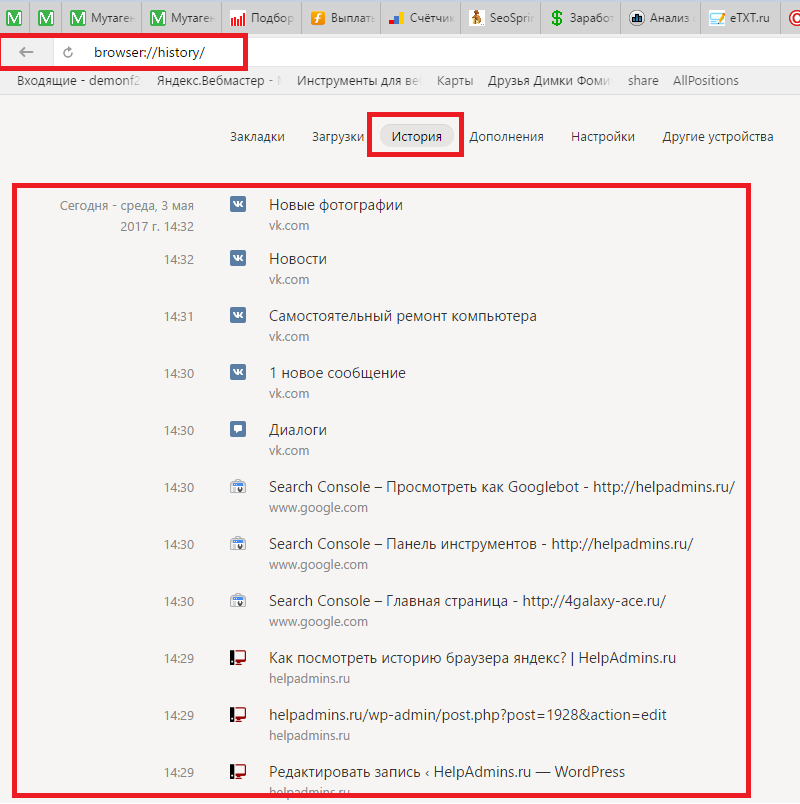
1999 – 2004
В случае с CompTek двухкомпонентная структура оказалась выгодной. Поскольку название компании было трудно произнести (и запомнить) из-за группы согласных (mpt), вполне естественно, что слово было разбито на две значимые части, чтобы его было легче понять и запомнить. Слово «Яндекс», напротив, было довольно легко произносить. Кроме того, его нельзя было разбить на значимые части — это было скорее единое целое. Итак, двухчастная структура не подходила — Яндексу явно нужен был другой подход.
Поскольку поисковая система добилась огромного успеха, возникла потребность в логотипе, который был бы более профессиональным и отличительным, чем старый. В очередной раз конструкция была разработана в ст. Студия Лебедева. Логотип 1999 года стал классикой. Хотя с тех пор было несколько обновлений, общий стиль знаков отличия остался неизменным.
Логотип 1999 года избавился от любых прямоугольников или других элементов, кроме самих букв. Первая буква (кириллица), которая теперь была значительно выше всех остальных, давалась красным цветом.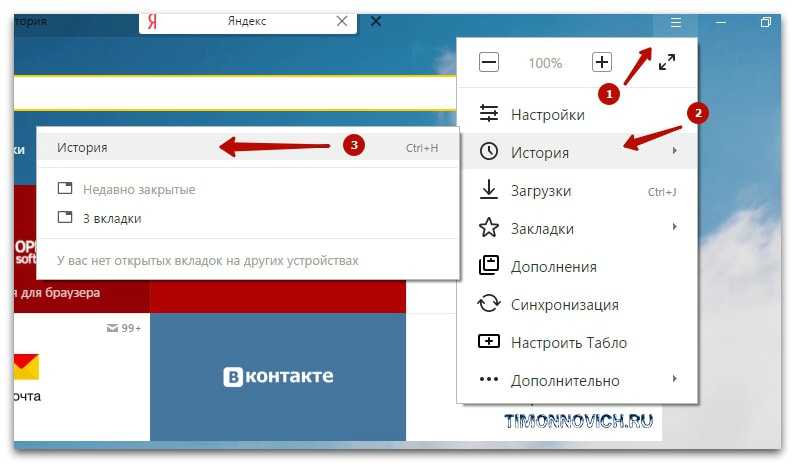 Текст «ndex» был черным. В дизайне использовался шрифт с засечками.
Текст «ndex» был черным. В дизайне использовался шрифт с засечками.
2004 – 2008
Модификация была очень тонкой и включала только детали глифов. Буквы стали тоньше и менее кривыми.
2008 – 2016
На этот раз все буквы на логотипе даны кириллицей и шрифтом без засечек.
2016 – 2021
Помимо основного логотипа, был разработан целый набор вариантов по парадигме склонения слова в русском языке.
2021 – Сегодня
Редизайн 2021 года представил усовершенствованную и обновленную визуальную айдентику Яндекса, которая полностью основана на предыдущих версиях логотипа компании, но имеет более сильный характер, отраженный в более широких и устойчивых формах букв в надписи. Цветовая палитра осталась прежней — культовый красный для первой буквы и черный для всех остальных. Линии на новом логотипе стали толще и жирнее, что сделало леттеринг более уверенным и профессиональным.
Английская версия
Основным логотипом Яндекса всегда был русский, так как в этой стране поисковая система генерирует не менее 51 всего поискового трафика.